我是【桃大喵学习记】,欢迎大家关注哟~,每天为你分享职场办公软件使用技巧干货!
——首发于微信号:桃大喵学习记
在日常工作中,我们经常需要对各种比赛、员工考核等场景中多个分数进行最终得分计算。很多小伙伴往往觉得计算最终得分是个费时费力的任务。今天就跟大家分享2个个函数公式,简单又高效,快速得出准确结果。
一、去除最高最低分计算最终得分:RIMMEAN函数法
RIMMEAN函数介绍
功能:返回数据集的内部平均值。函数 TRIMMEAN 先从数据集的头部和尾部除去一定百分比的数据点,然后再求平均值。
语法:=TRIMMEAN(数据区域,百分比)
解读:
①第1参数数据区域:就是为需要进行整理并求平均值的数组或数值区域。
②第2参数百分比:就是为计算时所要除去的数据点的比例。需要注意的是,TRIMMEAN函数在去除数据时遵循对称原则,即去除的数值数量相同且对称地分布在数据的两端。
实例:
如下图所示,这是员工考核成绩表,一共有7个评委的分数,需要分别去掉一个最高分和一个最低分,然后再计算剩下值的平均分作为每个员工的最终得分。
只需在目标单元格中输入公式:
=TRIMMEAN(C2:I2,2/COUNTA(C2:I2))
然后点击回车,下拉填充数据即可
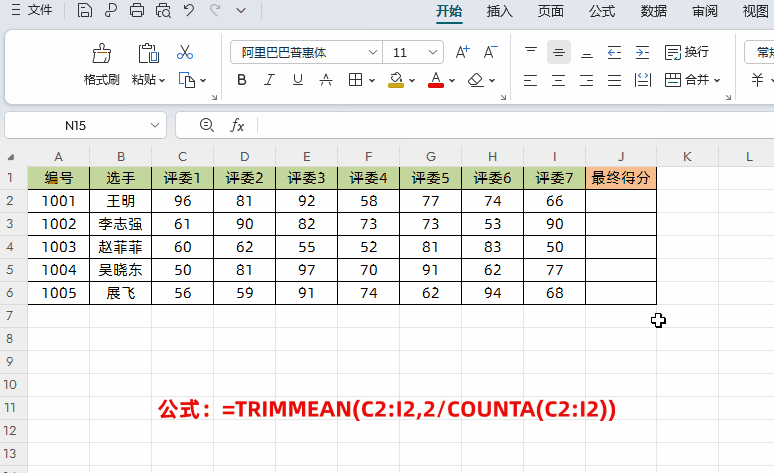
解读:
①第1参数数据区域:C2:I2就是7个评委的分数
②第2参数百分比:2/COUNTA(C2:I2),COUNTA函数用来计算非空的评委分数个数,第2参数实际就是2/7,这里表示需要去掉数据的百分比是七分之二。
当然如果在一些特定的场景下需要去掉两个最高值和两个最低值,那么只要修改一下第2参数把公式改成如下即可
=TRIMMEAN(C2:I2,4/COUNTA(C2:I2))
二、根据分值比例计算最终得分:SUMPRODUCT函数法
SUMPRODUCT函数介绍
功能:SUMPRODUCT函数主要功能是返回相应的数据或区域乘积的和。
语法:=SUMPRODUCT(数组1,数组2,数组3, ...)
实例:
我们需要根据参考人员的笔试、面试、体能三方面的成绩,按每个方面成绩占比计算出最终得分。
方法:
1、首先选择所有最终等分目标单元格区域
2、然后在公式编辑栏(备注:也可以直接不动鼠标),输入公式:
=SUMPRODUCT($B$2:$D$2,B3:D3)
最后,按组合键键【Ctrl+Enter】批量填充公式即可
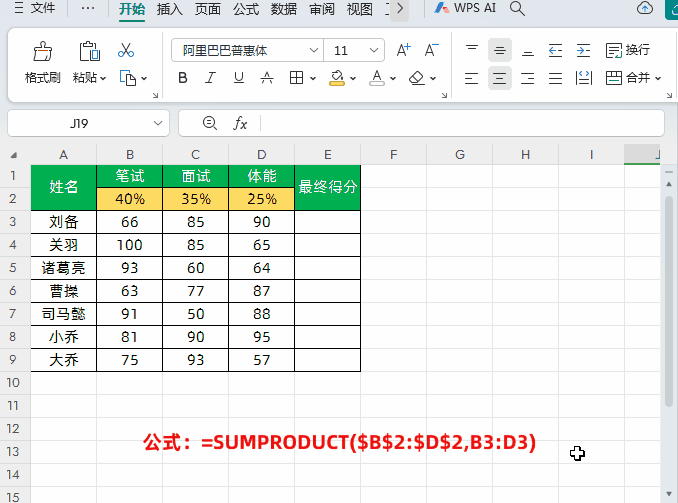
解读:
①因为每个参考人员笔试、面试、体能三方面的成绩所占的比例不同,所以最终得分要用项目成绩乘以对应的比例,最后再相加,也就是乘积求和。
②公式中的$B$2:$D$2也就是成绩所占的比例要决定引用,并且一定要批量填充数据。
以上就是【桃大喵学习记】今天的干货分享~觉得内容对你有所帮助,别忘了动动手指点个赞哦~。大家有什么问题欢迎关注留言,期待与你的每一次互动,让我们共同成长!
